El despliegue de la aplicación se conforma por dos branch.
- (1) : API Flask para utilizar la red neuronal entrenada y retornar el texto de la predicción. Dentro contiene el archivo
/saved_model/saved_model.pby la carpeta/variables. - (2) : Frontend + consumo de API Flask en Python + Guardar registro en base de datos
Repositorio GitHub:
- (1) https://github.com/fcernafukuzaki/IATos/tree/iatos-model-app
- (2) https://github.com/fcernafukuzaki/IATos/tree/iatos-web-app
- Tener instalado Git o GitHub Desktop.
- Tener instalado LSF GitHub (https://git-lfs.github.com/)
- Tener instalado Docker Hub (https://docs.docker.com/docker-for-windows/install/).
-
2.1. Paso 1. Clonar repositorio
2.2. Paso 2. Reemplazar red neuronal y subir a GitHub (opcional)
2.3. Paso 3. Crear contenedor Docker y subir a DockerHub
2.4. Paso 4. Desplegar contenedor en Azure (Instancias de contenedor)
-
3.1. Paso 1. Clonar repositorio
3.2. Paso 2. Actualizar código fuente y subir a GitHub (opcional)
3.3. Paso 3. Crear contenedor Docker y subir a DockerHub (opcional)
- Clonar repositorio:
git clone https://github.com/fcernafukuzaki/IATos.git. Y moverse a la rama:git checkout iatos-model-app - O de lo contrario clonar sólo la rama:
git clone -b iatos-model-app https://github.com/fcernafukuzaki/IATos.git - O descargarlo desde GitHub Desktop.
- En caso se desee reemplazar la red neuronal con un nuevo archivo se deberá asegurar que el nombre del archivo sea
saved_model.pby colocarlo dentro de la carpetasaved_model. De igual forma, actualizar los archivos dentro de la carpetavariables. - Desde consola CMD ubicarse en la carpeta donde se ha clonado el respositorio.
- Ejecutar el comando
git lfs install. - Debido a que estos archivos son pesados, se deberá ejecutar las siguientes líneas
git lfs track "*.pb",git lfs track "*.data-00000-of-00001",git lfs track "*.index"ygit add .gitattributes. De esta forma se podrán subir a GitHub. - Finalmente, subir a GitHub:
git add .,git commit -m "Add new files"ygit push.
- Desde consola CMD ubicarse en la carpeta donde se ha clonado el respositorio.
- Iniciar sesión en Docker:
docker login. - Crear el contenedor:
docker build -t iatos-model-app . - Iniciar el contenedor:
docker run -it -p 5000:5000 iatos-model-app - Identificar el ID para subir a DockerHub:
docker ps -a - Confirmar cambios para subir a DockerHub:
docker commit 88b9ef6501a8 fcernafukuzaki/iatos-model-app. Para este ejemplo se usa el ID "88b9ef6501a8" y nombre de usuario "fcernafukuzaki". - Subir contenedor a DockerHub:
docker push fcernafukuzaki/iatos-model-app. Para este ejemplo se usa el nombre de usuario "fcernafukuzaki". - ❗ El proceso de subida puede tardar varios minutos dependiendo de la conexión a internet.
- En Azure ubicar el servicio Instancias de contenedor.
- Luego, dar click en el botón "Agregar".
- Completar el formulario de creación con: Nombre del contenedor, Origen de imagen, Imagen y Tamaño. Para este ejemplo se usó como Imagen "fcernafukuzaki/iatos-model-app", donde "fcernafukuzaki" es el nombre del usuario donde se desplegó en DockerHub.
- ❗ El tamaño de la imagen pesa al rededor de 2.0GB. Por este motivo se debe modificar el valor por defecto de Azure y subirlo a 3.0GB.
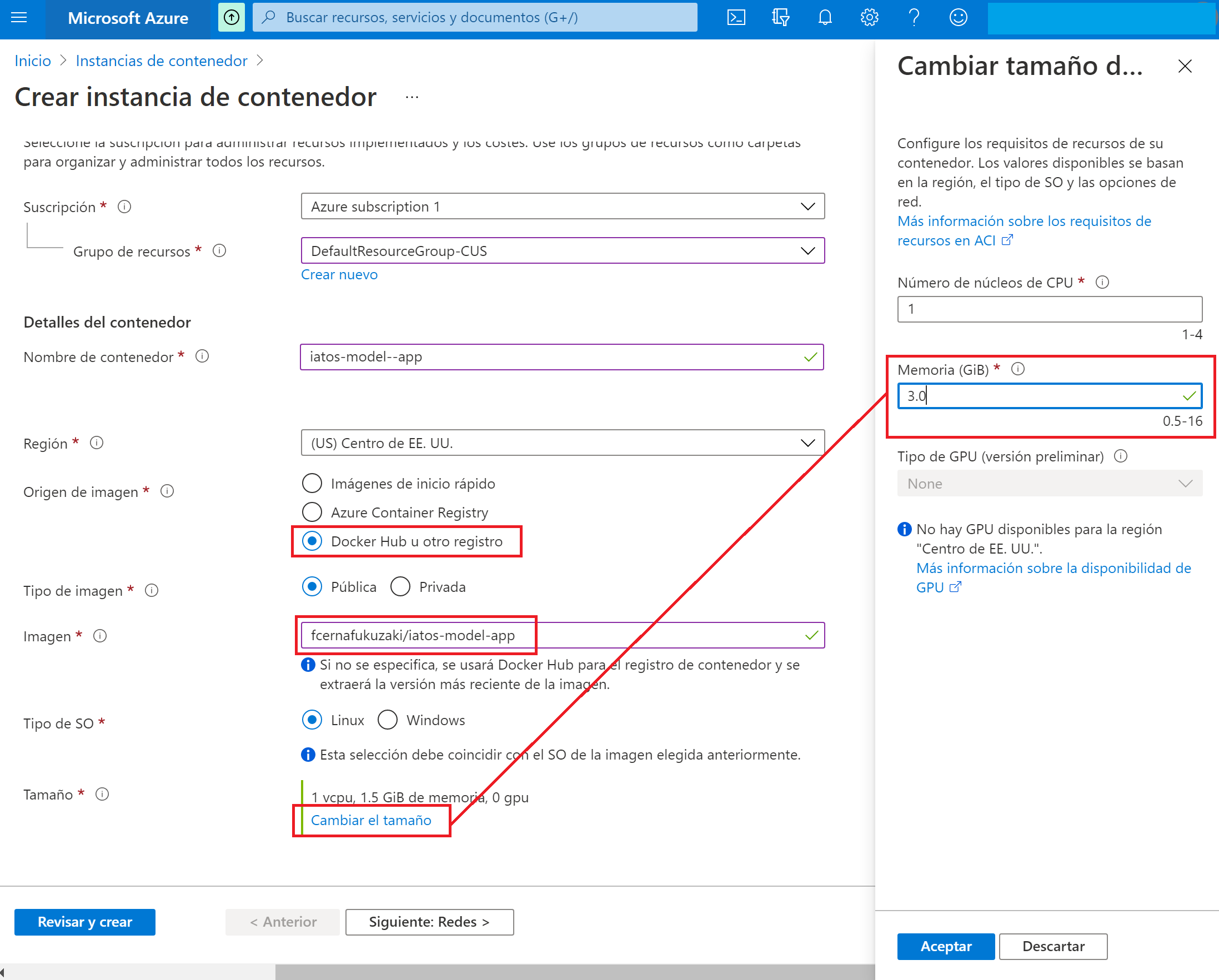
- En la pestaña de Redes se debe habilitar el puerto 5000 como TCP.
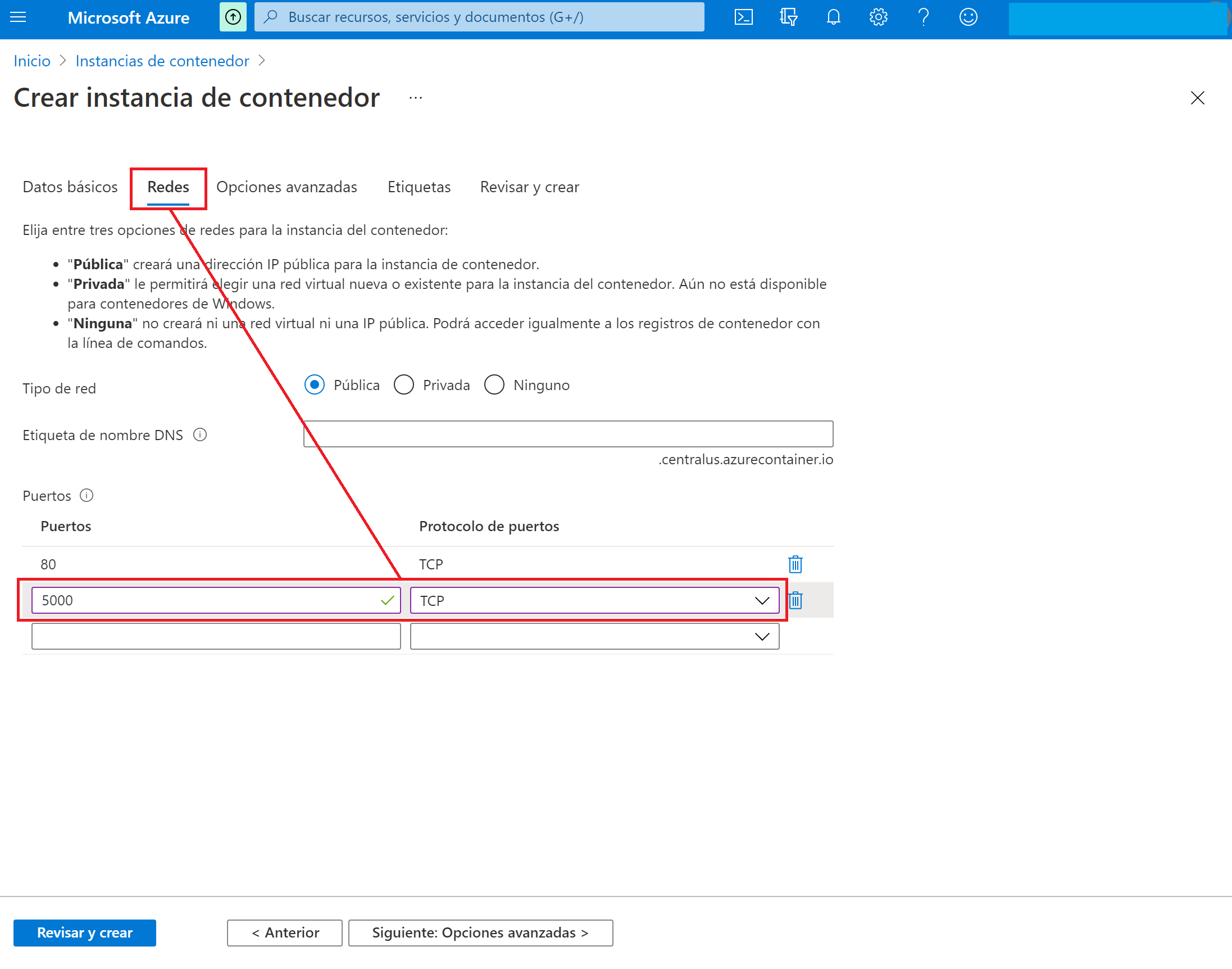
- Finalmente, click en botón "Revisar y Crear" o "Crear". Y esperar que termine la creación.
- ❗ Para obtener el IP público del contenedor se debe dar click sobre el nombre del contenedor y dar click en "Información general". El IP se mostrará cuando la creación haya finalizado.
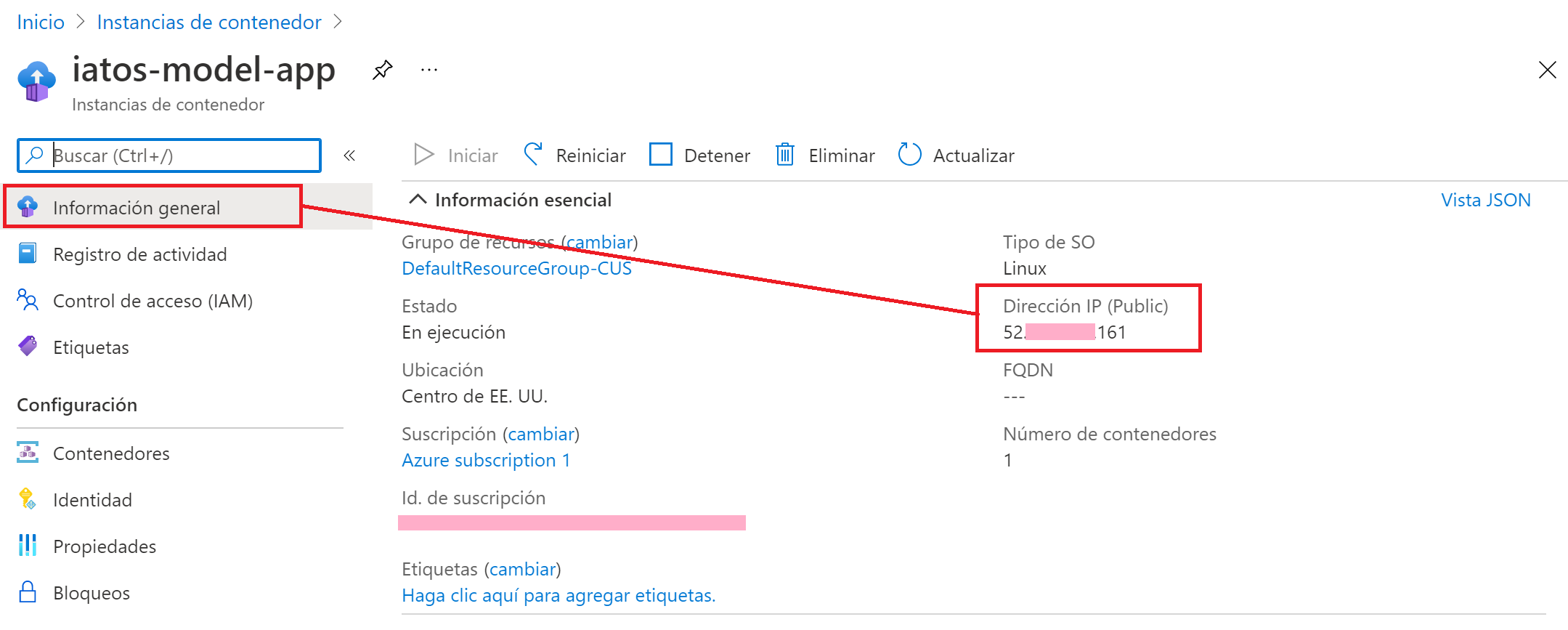
- Clonar repositorio:
git clone https://github.com/fcernafukuzaki/IATos.git. Y moverse a la rama:git checkout iatos-web-app - O de lo contrario clonar sólo la rama:
git clone -b iatos-web-app https://github.com/fcernafukuzaki/IATos.git - O descargarlo desde GitHub Desktop.
- En caso se actualice el código fuente, se debe ingresar a consola CMD y ubicarse en la carpeta donde se ha clonado el respositorio.
- Finalmente, subir a GitHub:
git add .,git commit -m "Add new files"ygit push.
- Desde consola CMD ubicarse en la carpeta donde se ha clonado el respositorio.
- Iniciar sesión en Docker:
docker login. - Crear el contenedor:
docker build -t iatos-web-app . - Iniciar el contenedor:
docker run -it -p 5000:5000 iatos-web-app - Identificar el ID para subir a DockerHub:
docker ps -a - Confirmar cambios para subir a DockerHub:
docker commit 88b9ef6501a9 fcernafukuzaki/iatos-web-app. Para este ejemplo se usa el ID "88b9ef6501a9" y nombre de usuario "fcernafukuzaki". - Subir contenedor a DockerHub:
docker push fcernafukuzaki/iatos-web-app. Para este ejemplo se usa el nombre de usuario "fcernafukuzaki". - ❗ El proceso de subida puede tardar varios minutos dependiendo de la conexión a internet.
- En Azure ubicar el servicio App Services.
- Luego, dar click en el botón "Agregar".
- Completar el formulario de creación con: Nombre del app y Pila del entorno en tiempo de ejecución. Para este ejemplo se usó como Nombre "iatos-web-app" y como Pila "Python 3.8".
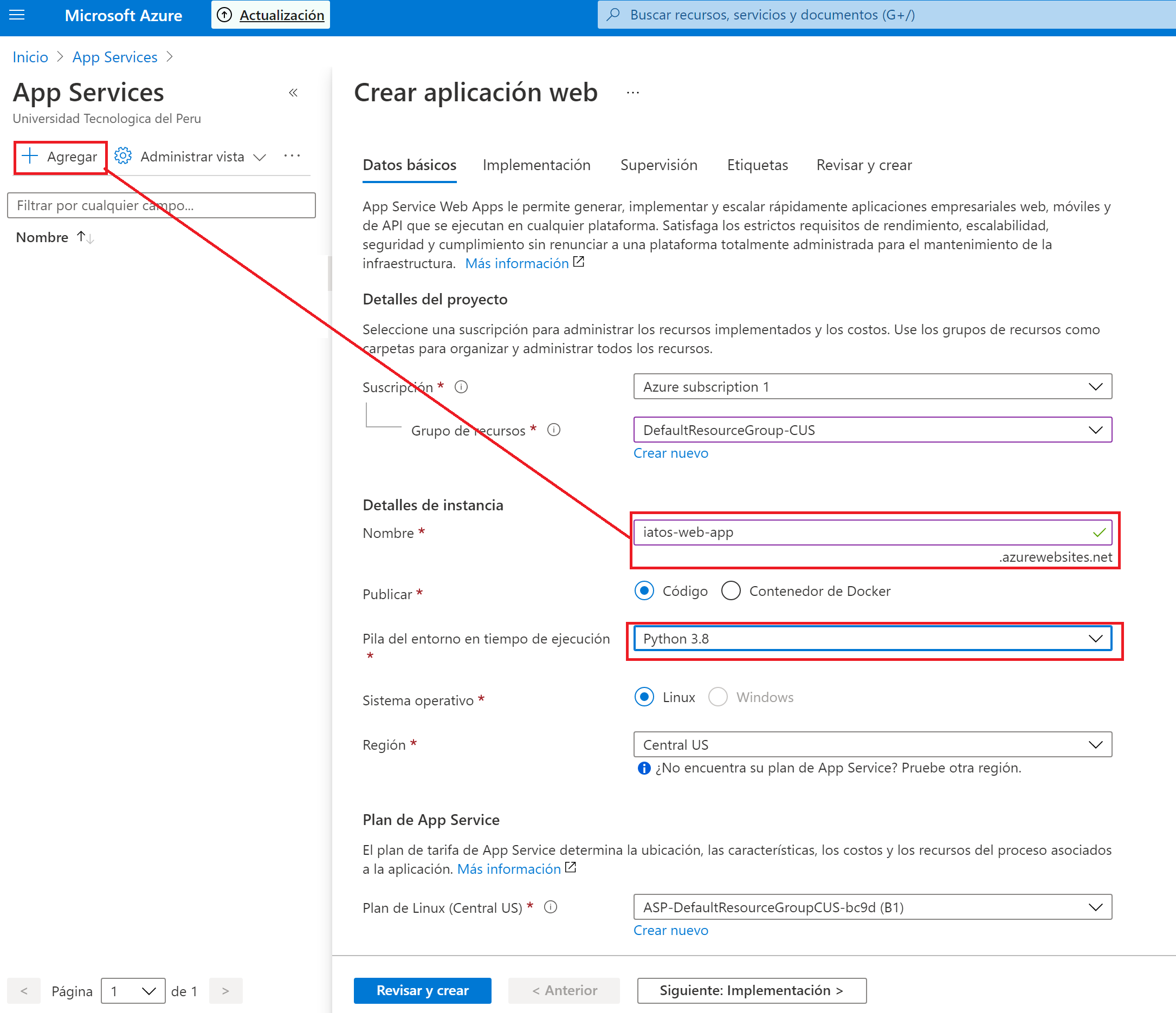
- Dar click en botón "Siguiente". En la pestaña "Implementación" habilitar la opción de "Implementación continua". Luego seleccionar la cuenta de GitHub, repositorio y rama "iatos-web-app".
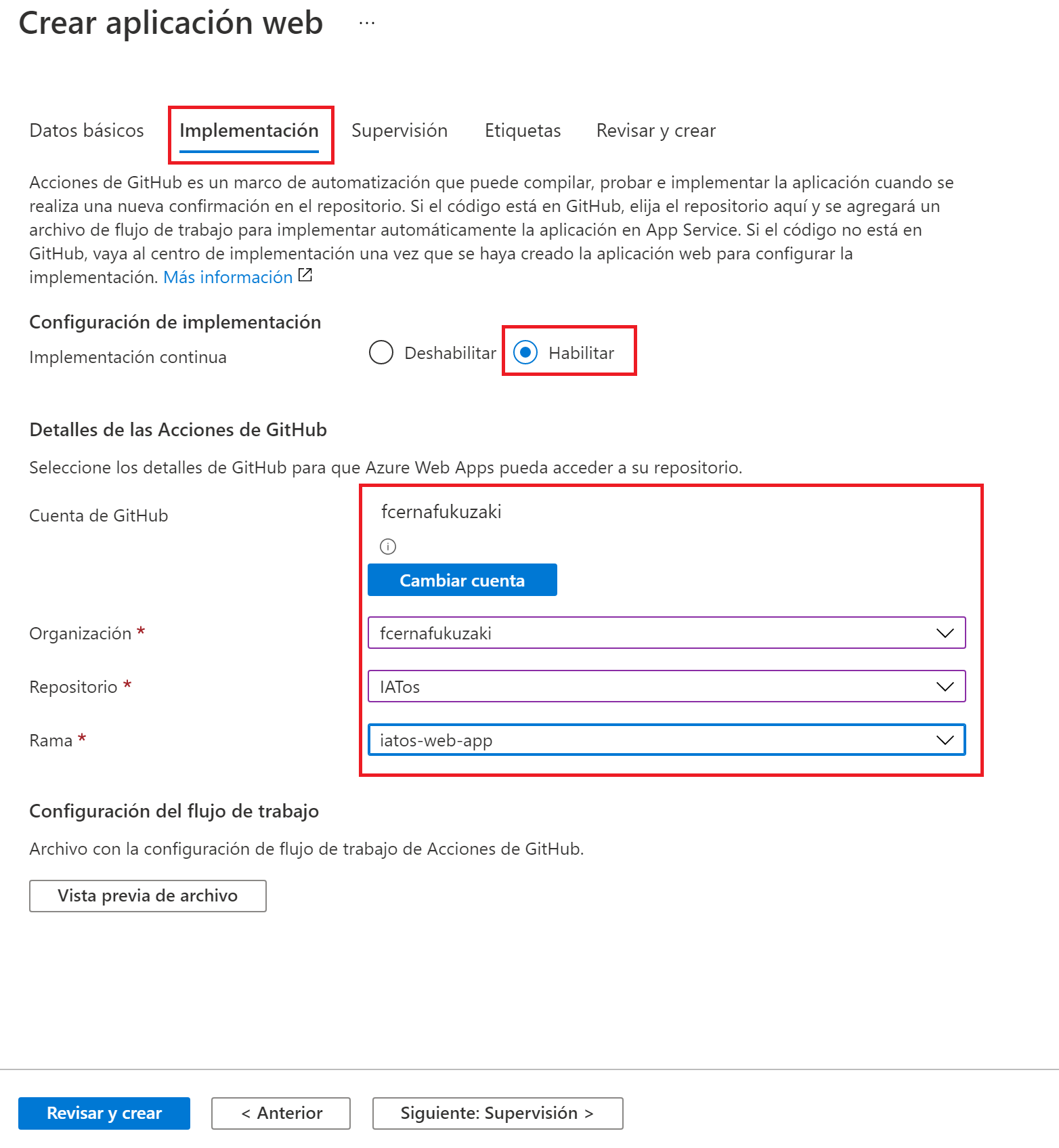
- Luego, click en botón "Revisar y Crear" o "Crear". Y esperar que termine la creación.
- ❗ Una vez creada la APP se debe dar click e ingresar a la opción "Configuración" y entrar a la pestaña "Configuración general". Ubicar el campo "Comando de inicio" y colocar:
gunicorn --bind=0.0.0.0 --timeout 600 app:app. De esta forma se desplegará la aplicación.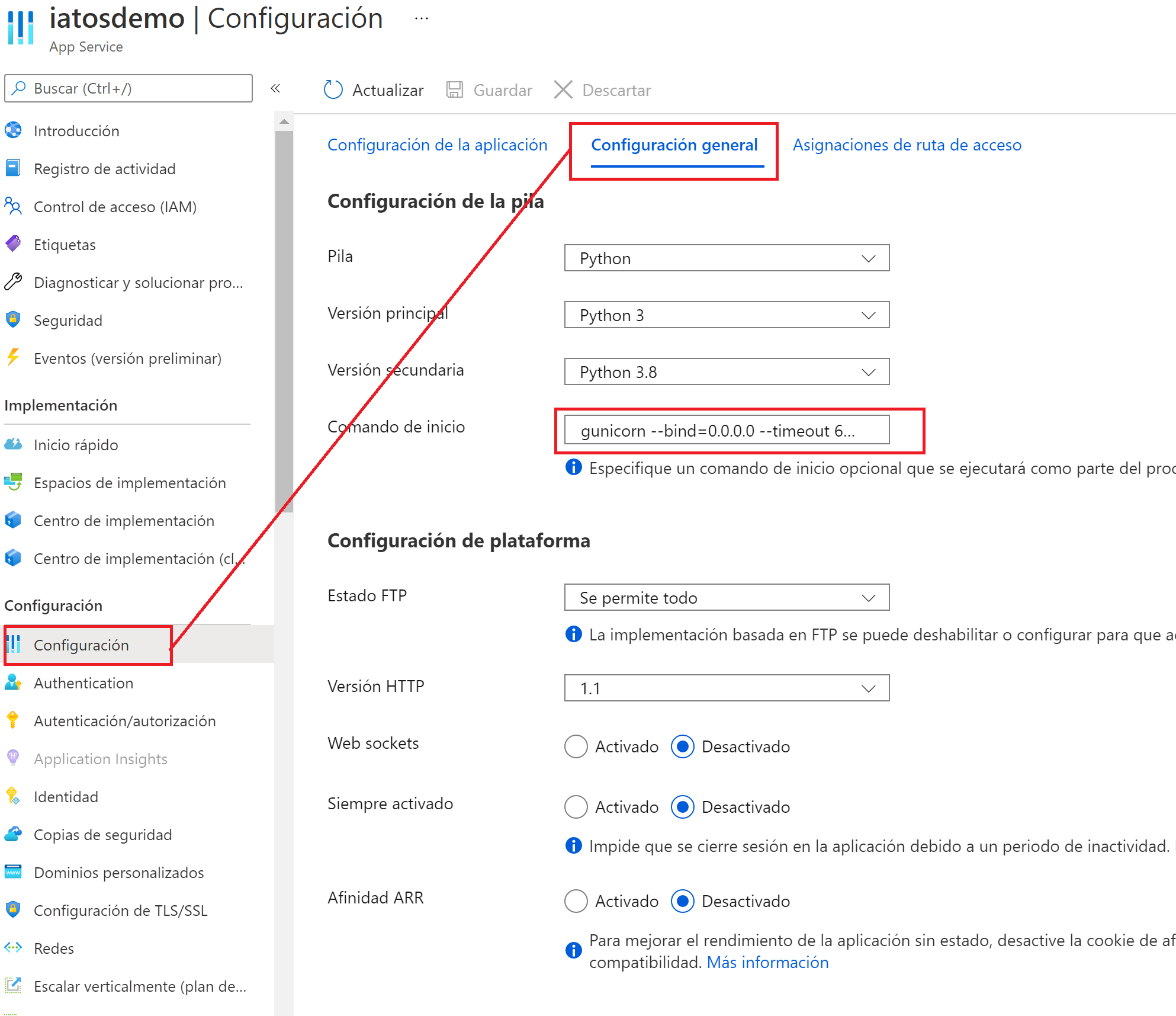
- ❗ Para probar el APP se debe ingresar a la URL https://iatos-web-app.azurewebsites.net/. Donde "iatos-web-app" es el nombre de la APP Service que se creó.